我们在Word文档中安装了插件之后,想要卸载插件的时候,却不知道该在哪里卸载了,今天就跟大家介绍一下word文档中的插件怎么删除卸载的具体操作步骤。
-
1. 首先打开电脑上的Word文档,进入主页面,点击左上方的Word图标,在打开的窗口中,点击左侧下方的「选项」。
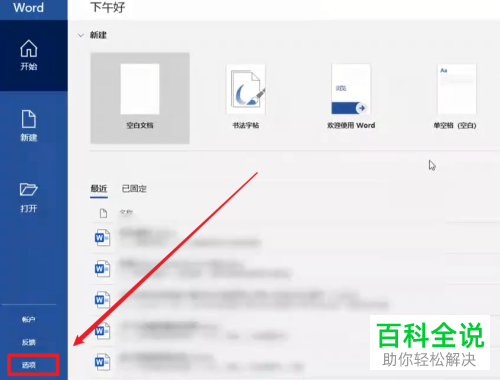
-
2. 如图,以删除【公文】插件为例。

-
3. 如图,在弹出的Word选项窗口中,点击左侧的【加载项】选项。
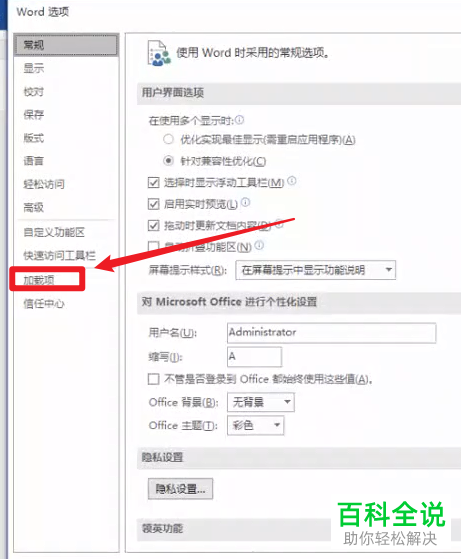
-
4.然后在右侧打开的页面下方,点击【转到】按钮。
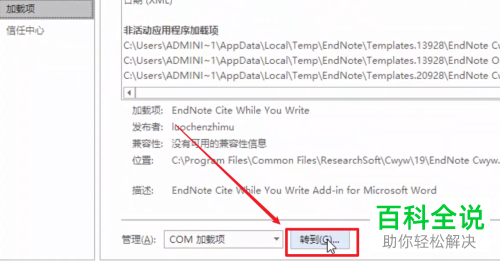
-
5. 如图,在打开的列表中,找到想要删除的插件名称,小编选择的是【公文】。
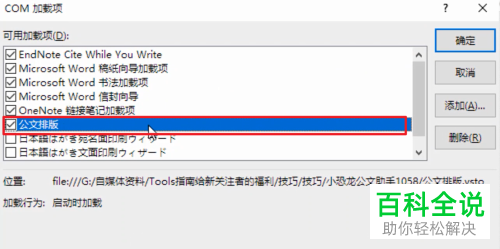
-
6. 最后,点击右侧的【删除】按钮即可删除。
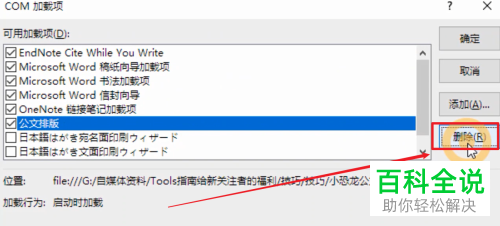
-
7. 返回Word编辑页面,如图公文就没有了,则说明删除成功。
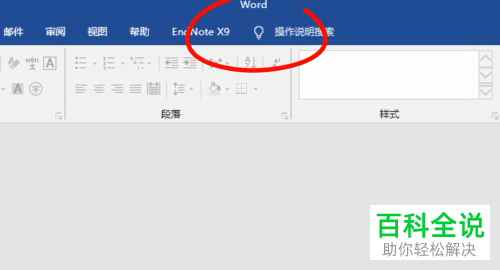
-
以上就是word文档中的插件怎么删除卸载的具体操作步骤。
